Situatie
Dacă folosiți iPhone-ul foarte mult pe timp de noapte, chiar și funcția Night Shift nu poate opri ecranul să vă ardă ochii. Din fericire, există o modalitate de a reduce luminozitatea ecranului, chiar mai mult decât cea mai mică setare posibilă.
S-ar putea să vă gândiți că reducerea luminozității ecranului prea mult va face ecranul atât de inchis încât nici măcar nu îl puteți vedea. Acesta s-ar putea intampla în lumina zilei sau într-o cameră luminoasă, dar ați fi surprinsi cât de strălucitor este un ecran iPhone complet, într-o cameră complet întunecată.
Asa ca, dacă setarea cea mai slabă este încă prea luminată pentru dvs., puteți reduce luminozitatea ecranului dincolo de nivelurile standard ale iOS utilizând o caracteristică de accesibilitate. Iată cum să faceți acest lucru.
Backup
nu necesita
Solutie
Pasi de urmat
Începeți prin deschiderea aplicației Setări din ecranul de pornire și atingând “General”.
Selectați “Accesibility”.
Atingeți pe ecranul ” Display Accommodations”.
Apăsați butonul de comutare de la ” Reduce White Point”.
Când faceți acest lucru, veți vedea acum un cursor de procentaj care apare sub butonul de comutare și luminozitatea ecranului dvs. va fi redusă ușor.
Trageți glisorul spre stânga și spre dreapta pentru a mări sau micșora intensitatea. Veți observa că procentajul mai mare are ca rezultat un ecran dimmer. Luați notă că dacă glisați până la 100% și încă nu este destul de diminuată, puteți efectua ajustări suplimentare utilizând glisorul principal de luminozitate din Centrul de control. Utilizați aceste două glisante în coordonare unul cu celălalt pentru a veni cu un set de dimensiuni cu care sunteți mulțumit.
Odată ce l-ați pozitionat unde doriți, veți configura acum butonul Acasă pentru a putea activa și dezactiva diminuarea cu o apăsare triplă a butonului Acasă. Așa că întoarceți-vă la ecranul de accesibilitate principal, derulați până jos și atingeți ” Accessibility Shortcut”.
Selectați ” Reduce White Point”.
Acum, de fiecare dată când apăsați triplu butonul Acasă, acesta va activa și dezactiva caracteristica, permițându-vă să diminuați rapid ecranul chiar mai mult atunci când ajunge timpul în pat.
Rețineți că setați acest lucru pentru a vă vedea ecranul într-o cameră întunecată, astfel încât este posibil să doriți să efectuați aceste ajustări atunci când vă aflați într-o cameră întunecată pentru a ajunge la nivelurile unde doriți. Odată ce le-ați setat, acestea vor salva automat acele setări.

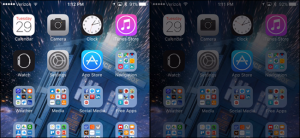



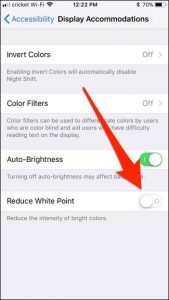


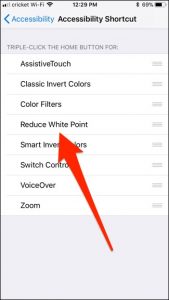
Leave A Comment?